صفحه بندي و چاپ برگه ها در اكسل، يكي از عمليات مهمي است كه باعث مي شود تحليل هاي آماري به طور مطلوب و دلخواه كاربر بر روي برگه ها چاپ شود. اكسل امكانات زيادي جهت تنظيم خصوصيت هاي صفحه و چاپ آنها ارائه مي دهد. در اين درس به بررسي اين تنظيمات مي پردازيم.
تعيين ناحيه چاپ
گاهي اوقات در يك برگه اطلاعات زيادي وارد مي شود كه در مواردي مايل به چاپ همه آنها نيستيم. با استفاده از يك امكان اكسل، مي توانيم ناحيه اي را به عنوان «ناحيه چاپ» مشخص كرده و فقط آن را چاپ كنيم. براي اينكار ابتدا ناحيه مورد نظر را از برگه انتخاب كرده و سپس از زبانه Page Layout و از بخش Page Setup روي دكمه Print Area كليك كنيد. سپس از دو گزينه موجود، گزينه Set Print Area را انتخاب كنيد. بدين ترتيب ناحيه انتخابي چاپ مشخص مي شود.

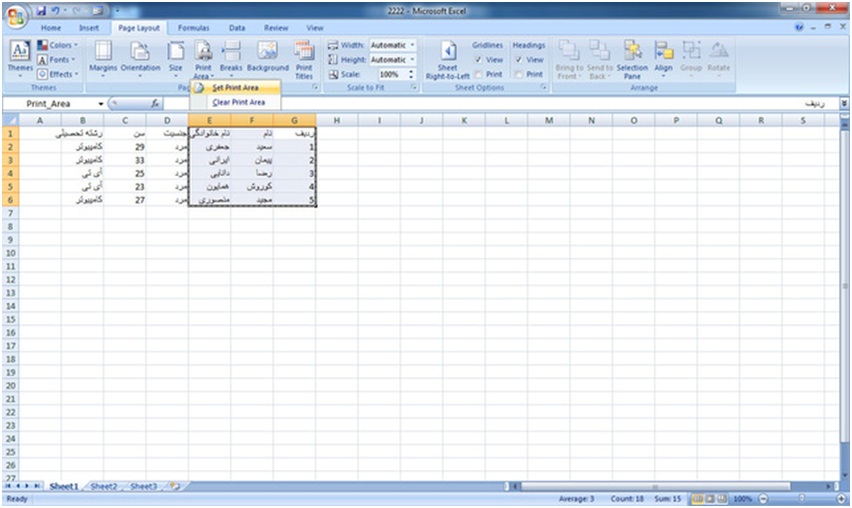
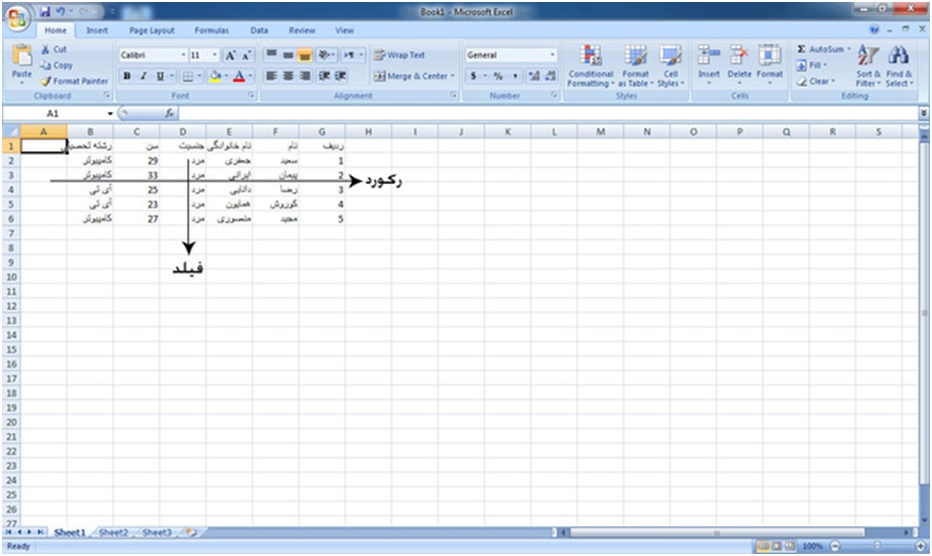
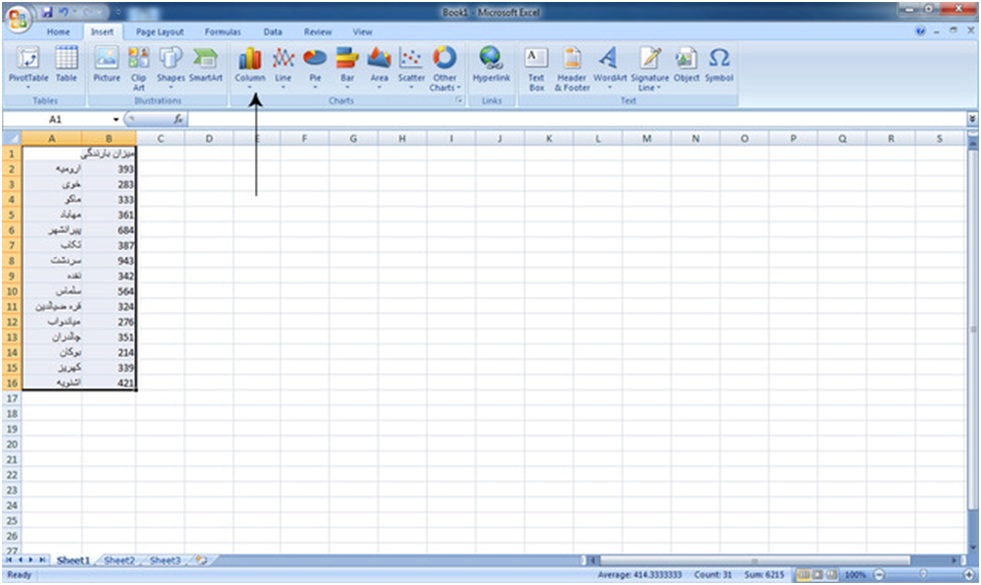
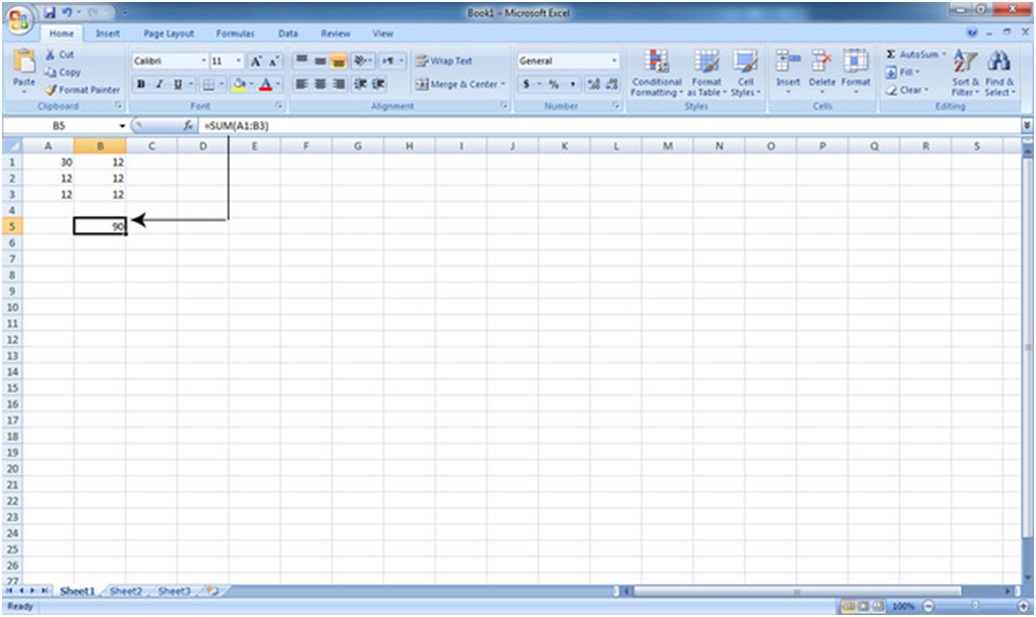
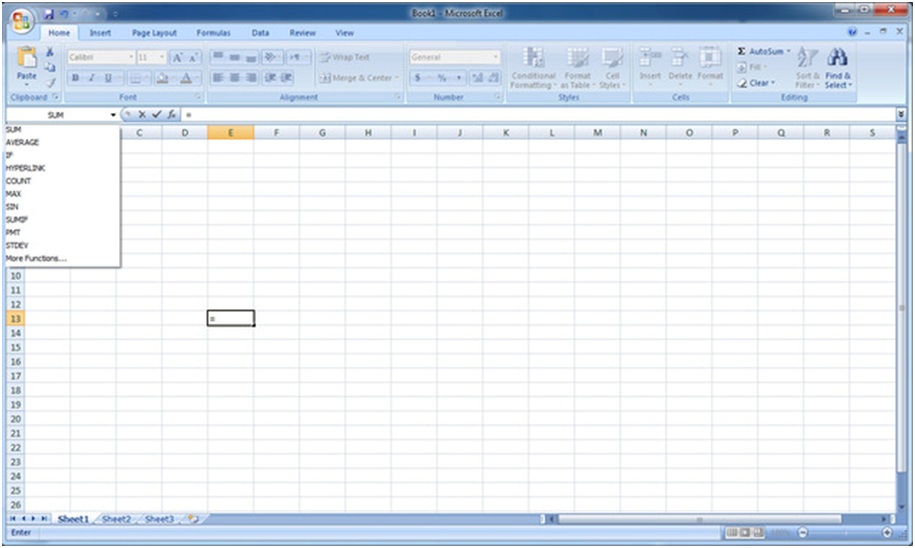
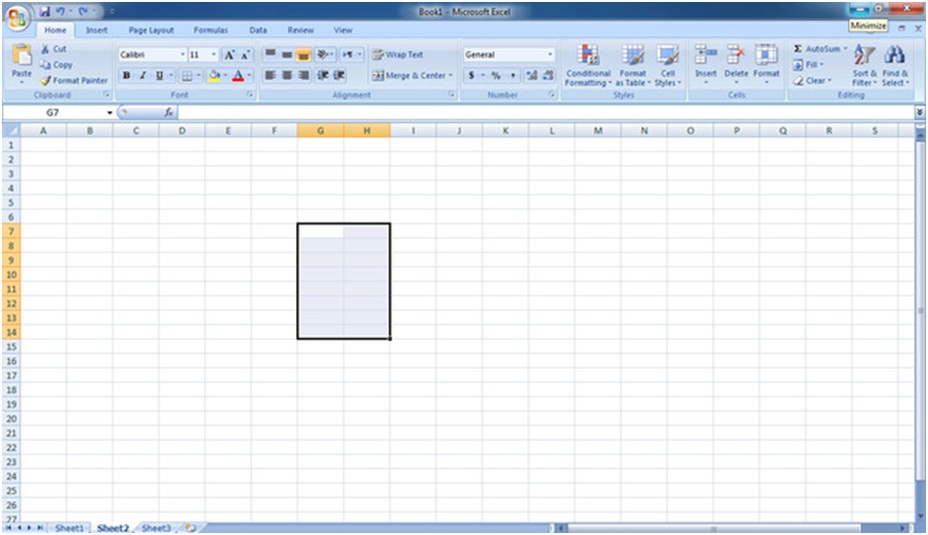
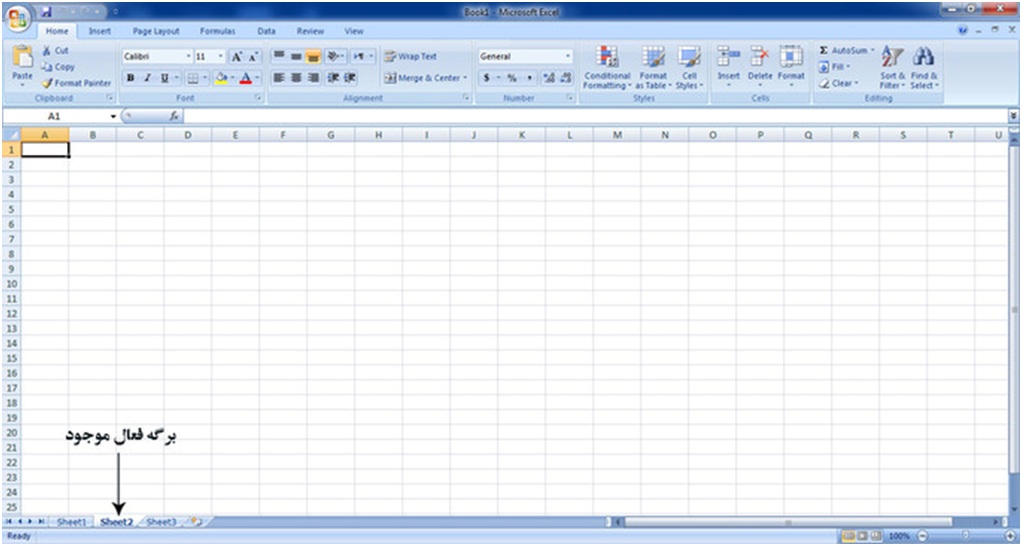
 معرفي تابع Choose و IF در اكسل
معرفي تابع Choose و IF در اكسل همه چيز درباره تركيب متن در اكسل
همه چيز درباره تركيب متن در اكسل دانلود ۳۰ فيلم آموزشي و كاربردي اكسل
دانلود ۳۰ فيلم آموزشي و كاربردي اكسل آموزش صفحه بندي در اكسل
آموزش صفحه بندي در اكسل  آشنايي با انواع داده در اكسل
آشنايي با انواع داده در اكسل همه چيز درباره كامنت در اكسل
همه چيز درباره كامنت در اكسل فرم خام ثبت ساعت ورود و خروج در اكسل
فرم خام ثبت ساعت ورود و خروج در اكسل آموزش روش هاي تبديل اكسل به عكس
آموزش روش هاي تبديل اكسل به عكس آشنايي با باكس جستجوي هوشمند در اكسل
آشنايي با باكس جستجوي هوشمند در اكسل